在重装系统或安装 Windows 时,一些用户会遇到提示“安装程序无法创建新的系统分区”的问题。这个错误看似复杂,其实很多时候是由于磁盘结构混乱、分区格式不匹配、启动设置不正确等原因导致的。下面将带你一步步了解几种常见且实用的解决方式,帮助你顺利完成系统安装。
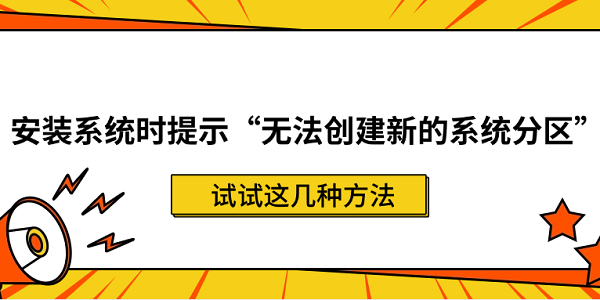
有时候系统盘(一般是C盘)空间太小或结构混乱,就会导致 Windows 安装程序无法正常识别或创建新分区。这时候,推荐你使用一款简单实用的工具——百贝C盘助手,其中的“空间扩容”功能可以有效帮你调整C盘结构,让系统恢复对主分区的识别。操作步骤如下:
1、首先,在电脑上下载并安装百贝C盘助手。
2、打开软件,点击顶部的【空间扩容】。
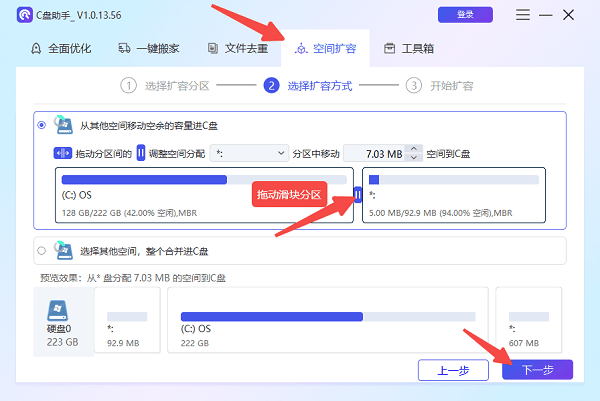
3、在弹出的界面中,选择从D盘或其他磁盘划出一部分空间,将这部分空间合并到C盘。
4、点击“下一步”,按照提示操作,系统会自动处理分区。
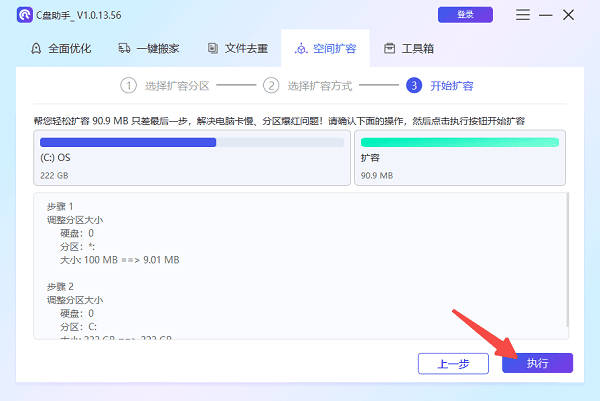
5、操作完成后,重启电脑,再次进入安装界面,分区问题大概率就解决了。
系统启动模式不匹配,也是一个常见原因:如果你的硬盘是 GPT 格式,BIOS 中应该启用 UEFI 模式;如果硬盘是 MBR 格式,BIOS 应该使用 Legacy(或CSM) 模式。操作步骤如下:
1、重启电脑进入 BIOS 设置界面,一般是开机按下 F2 或 Del键。
2、找到【Boot】或【Startup】菜单。
3、将 Boot Mode 设置为匹配当前硬盘格式的模式。
4、保存并退出 BIOS,重新进入系统安装程序尝试安装。
5、如果你不清楚自己的硬盘格式,可以先进入 PE 系统或磁盘工具查看。
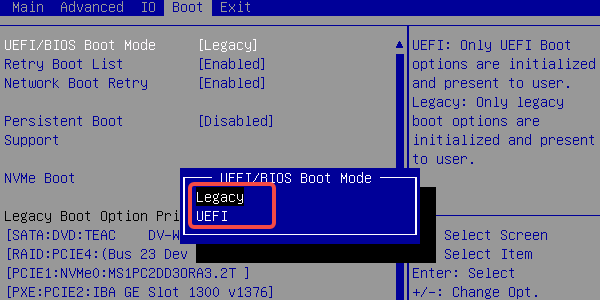
有些时候,电脑连接了多个硬盘或U盘,安装程序可能会“搞混”目标磁盘,从而导致无法创建系统分区。建议你:
1、拔掉除了安装U盘外的其他外接硬盘、移动硬盘、读卡器等。
2、在 BIOS 中设置目标硬盘为第一启动盘。
3、再重新进入安装界面尝试。
4、这种方法简单直接,经常能解决一些不明原因的系统安装错误。
通过以上的几种方法,大部分用户都可以在短时间内解决“安装程序无法创建新的系统分区”这个问题。如果遇到网卡、显卡、蓝牙、声卡等驱动的相关问题都可以下载“驱动人生”进行检测修复,同时驱动人生支持驱动下载、驱动安装、驱动备份等等,可以灵活的安装驱动。